Spotify 電腦版打不開、黑畫面、黑屏?一招解決(Mac, Windows)
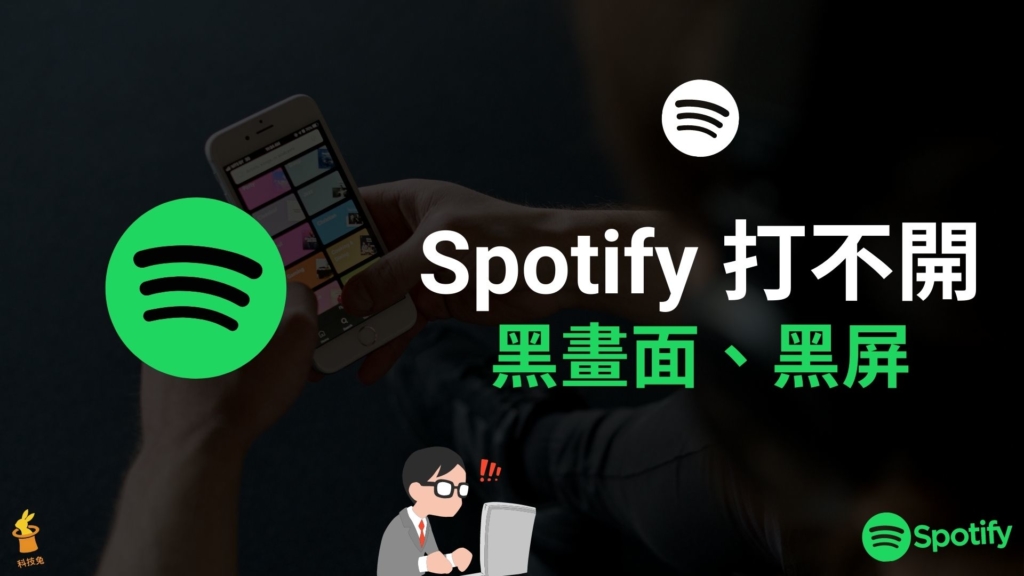
Spotify 電腦版打不開怎麼辦?有使用 Spotify 聽音樂的人都知道,Spotify 在 MAC 電腦上跟 Windows 電腦上都有提供電腦版可以下載,除了手機的 Spotify App 之外,當你在使用電腦或是筆電的時候,就可以使用 Spotify 電腦版來聽音樂,相當方便。
不過如果你在開啟 Spotify 電腦版的時候,遇到黑畫面、黑屏、打不開怎麼辦?這種情況通常發生在當你將 Spotify 電腦版登出再登入的時候,或是你使用 Spotify 網頁版登出所有裝置,要再次登入的時候,可能會發生這種狀況。別擔心,本篇文章會教你快速解決 Spotify 電腦版打不開的問題。
Spotify 電腦版打不開、黑畫面、黑屏?
下面教你如何在當遇到 Mac 跟 Windows 的 Spotify 電腦版發生黑畫面、打不開的情況時,快速解決這個問題。
1.Spotify 電腦版打不開、黑畫面、黑屏!解法(MAC)
▼Spotify 電腦版有時會出現打不開,然後黑畫面、黑屏的情況(如下圖)。這種情況通常會發生在以下兩種情況。
1.你將 Spotify 電腦版登出之後,想要再次登入就變成黑畫面、黑屏了。
2.你登入 Spotify 網頁版,在 Spotify 網頁版登出所有裝置,然後 Spotify 電腦版被自動登出,想要再登入時就變成黑畫面、黑屏了。
通常 Spotify 電腦版會出現打不開的情況,都是因為語言設定的關係,可能是一個 Spotify 的 語系 Bug。(解法請繼續往下看)
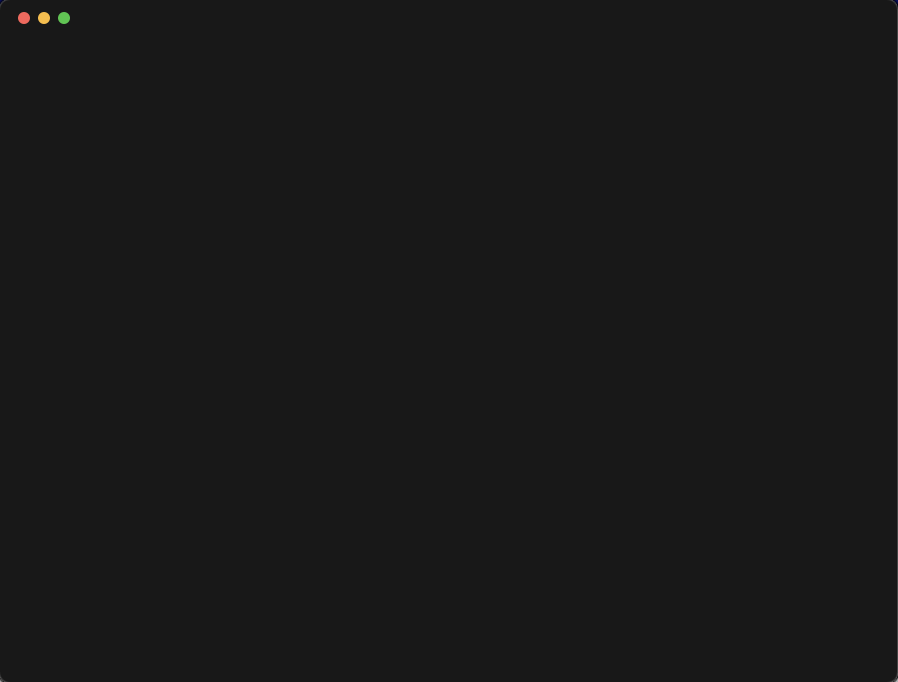
如果你的電腦是 Mac,Spotify 的語言設定檔在「Library 資料夾」裡面的 prefs 這隻檔案,而 Library 資料夾本身是隱藏目錄。基本上有兩個方法,可以前往修改 prefs 檔,分別教學如下。
方法一、打開 Spotify 隱藏資料夾,修改 prefs 檔
1.首先,先打開一個 Finder 資料窗,任何一個都可以。
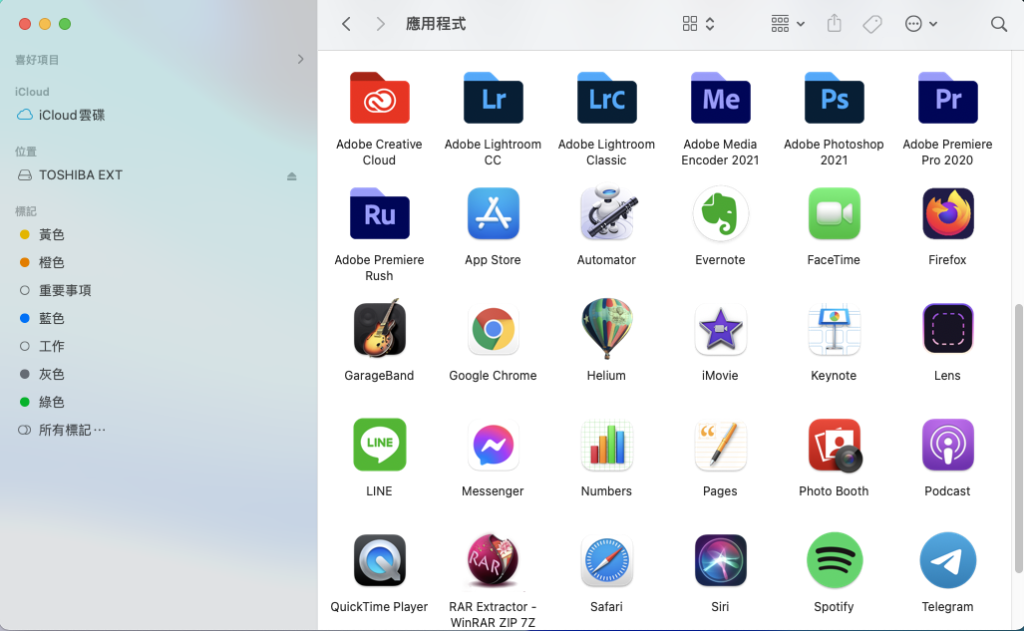
2.打開 Finder 資料夾之後,你會看到上面工具列裡面有「前往」這個選項,將它點開,然後鍵盤按著「Option」鍵不放,此時就會出現隱藏資料夾「資源庫」,這就是 Library 資料夾,點擊進入。
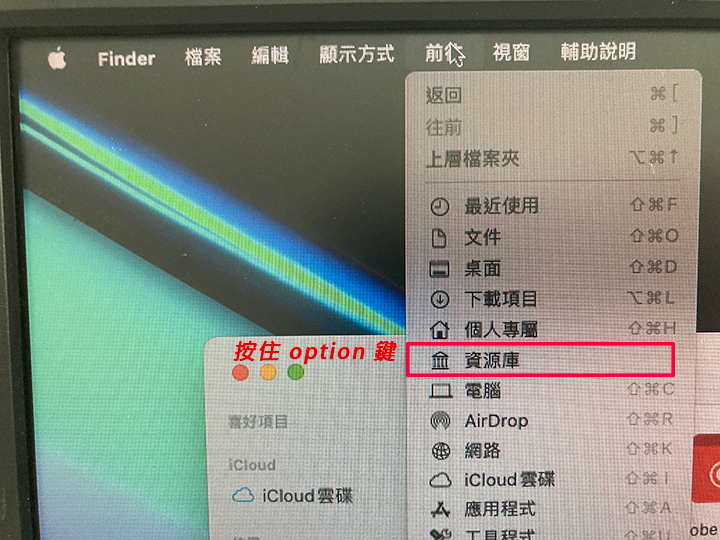
3.進入「資源庫」資料夾之後,點擊 Application Support 這個資料夾。
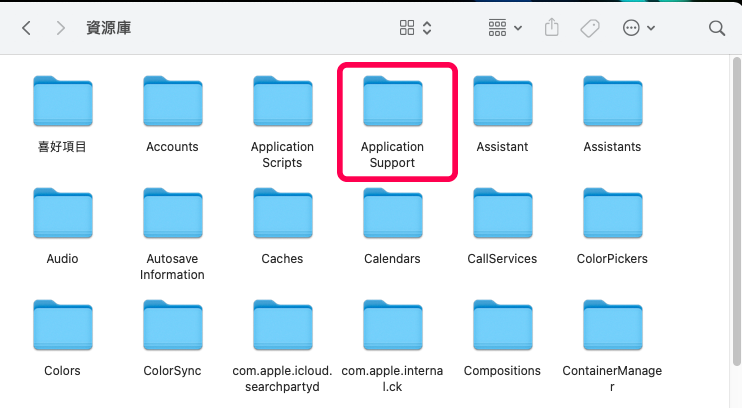
4.然後在 Application Support 資料夾裡面找到 Spotify 資料夾,點擊進入。
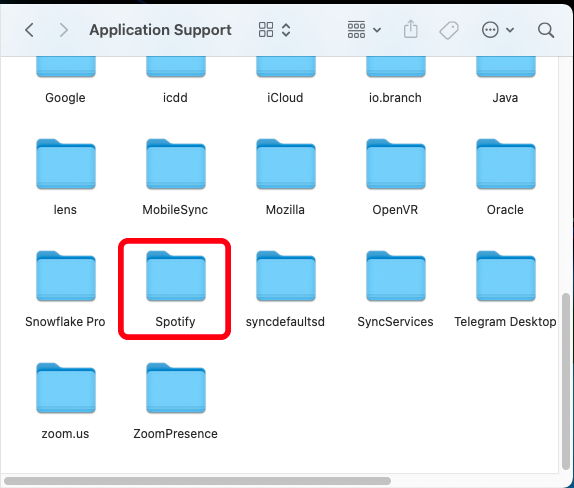
5.在 Spotify 資料夾裡面你會看到 prefs 這隻檔案,點擊編輯它。
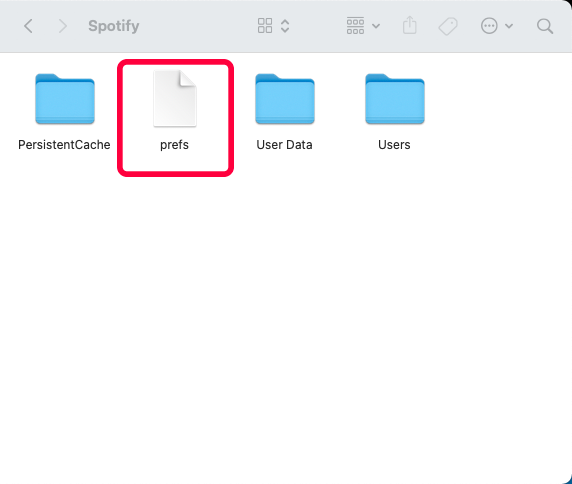
6.打開 prefs 這隻檔案之後,加入 language=”zh-TW” 這個指令,然後儲存離開。
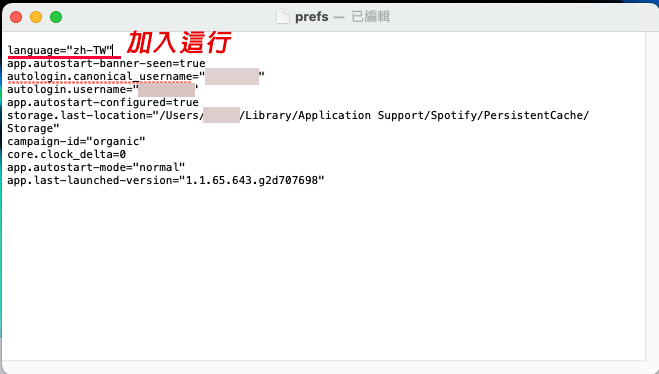
基本上透過上面操作,你已經可以成功打開 Spotify 電腦版了。
方法二、使用終端機指令編輯 prefs 檔
第二個方法適合知道終端機操作指令的人,首先前往 MAC「應用程式」>「工具程式」,找到「終端機」之後將它打開。
打開終端機之後,輸入下面這條指令:
vim ~/Library/Application\ Support/Spotify/prefs
上面這條指令,可以讓你直接在終端機編輯 prefs 這隻檔案。
▼接著在 prefs 這隻檔案的畫面按下鍵盤的「i」(小寫)進入編輯模式。並將 language=”zh-TW” 這行程式碼加入檔案裡,也就是你要使用台灣繁體中文,加入之後按「ESC」離開編輯模式。
▼離開編輯模式之後,接著鍵盤輸入「:w」儲存就可以離開了。
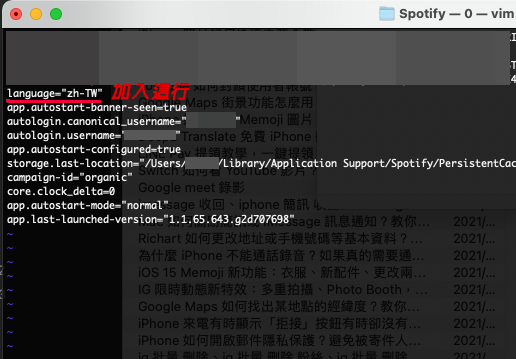
無論上面你採取哪個方法,只要在 prefs 這隻檔案裡面增加 language=”zh-TW” 這行程式碼之後,再次打開 Spotify 電腦版,你會發現已經成功開啟 Spotify 了。
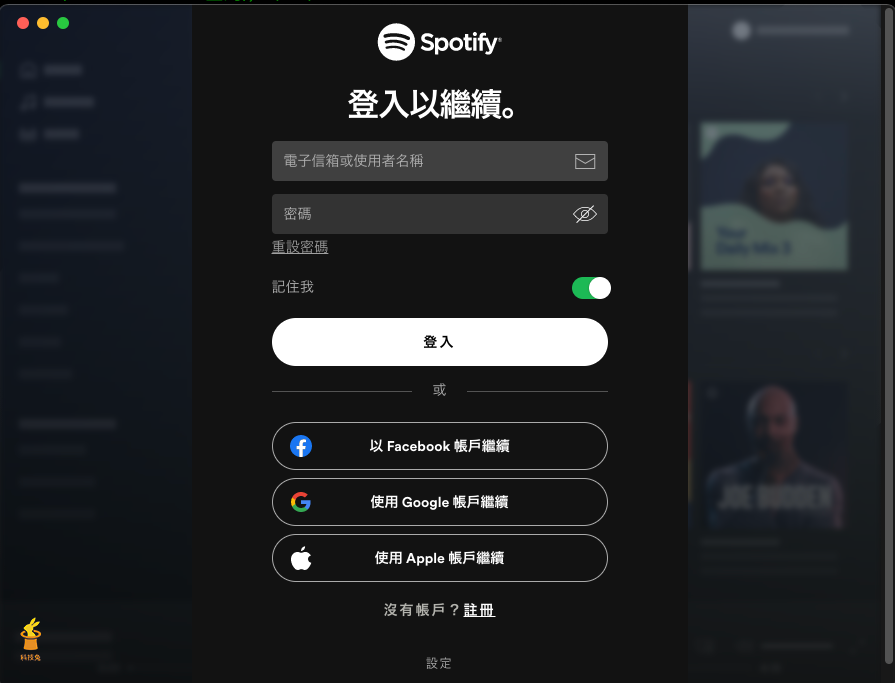
2.Spotify 電腦版打不開、黑畫面、黑屏!解法(Windows)
另外,如果你的 Spotify 電腦版是在 Windows 電腦上運行的,遇到 Spotify 電腦版打不開、黑畫面、黑屏的情況,該怎麼辦呢?
你可以前往 Windows 電腦上的 Spotify 資料夾預設路徑:
Windows –> C:\Users\xfour\AppData\Roaming\Spotify\
進入到 Spotify 的安裝資料夾,會看到有個資料夾叫做 locales,這是拿來存放 Spotify 語系檔案,把 資料夾中的繁體中文語系檔名「zh-Hant.mo」改成「zh-TW.mo」即可。接著在打開 Windows 的 Spotify 電腦版,應該就會成功顯示登入畫面了。
3.Spotify 電腦版打不開,原因是?
這是 Spotify 電腦版在語系上的一個 Bug,過去 Spotify 電腦版是沒有這個 bug的,不過在某個 Spotify 電腦版更新之後,突然有這個 Bug,只能靜待 Spotify 官方將這個 Bug 修復了。
如果你也遇到 Spotify 電腦版打不開、黑畫面、黑屏的狀況,就可以按照上面的步驟來解決。
總結
1.Spotify 電腦版打不開、黑畫面、黑屏的情況,主要是 Spotify 的語系出現問題,目前可能是 Spotify 官方的一個 Bug。
2.無論你的 Spotify 是 MAC 還是 Windows,都可以按照上面的步驟教學來解決。

